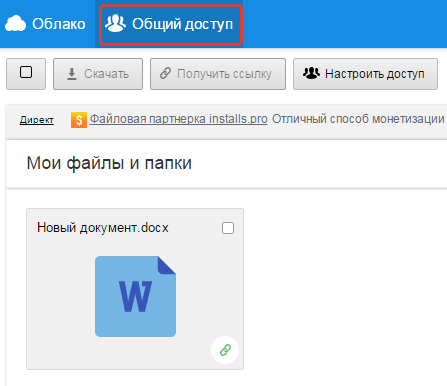Biz hammamiz bulutli xotiradan foydalanamiz va ba'zilarimiz hatto to'laydilar abonent to'lovi ajratilgan limitdan ortiq fayllarni saqlash imkoniyati uchun. Bu qulay - agar Internet mavjud bo'lsa, biz bulutga ko'chirgan barcha fayllar istalgan vaqtda biz uchun mavjud. Ammo bunday xizmatlarning kamchiliklari ham bor: ular xakerlar tomonidan buzilgan bo'lishi mumkin, fayllar begona odamlarga kirishi mumkin va agar bulut egalari ular bilan saqlayotgan kontentingizdan qoniqmasa, hisobingiz bloklanishi mumkin, keyin esa barcha fayllar yo'qoladi. . O'z bulutingizni yaratish - bu ajoyib echim, garchi uning kamchiliklari ham bor.
Shaxsiy bulutning afzalliklari:
Hech qanday cheklovlar yo'q. Kompyuteringizdagi drayverlarga mos keladigan ko'plab fayllarni saqlashingiz mumkin.
- Hech qanday to'lov yo'q, hamma narsa bepul (elektr energiyasidan tashqari).
- To'liq maxfiylik. Fayllar uchinchi tomon serveridan foydalanmasdan kompyuterdan boshqa qurilmalarga ko'chiriladi.
- Cheksiz miqdordagi papkalar va fayllarni boshqa foydalanuvchilar bilan almashish imkoniyati.
- Fayl va papkalarga kirish darajalarini boshqarish.
Shaxsiy bulutning kamchiliklari:
Kompyuterni doimiy ravishda yoqishingiz kerak, aks holda masofaviy kirish fayllarga yo'qoladi.
- Ommabop xotiralar bilan ishlaydigan ilovalarning ko'pchiligiga bulutingizni bog'lab bo'lmaydi.
- Kompyuterning ishlamay qolishi sababli fayllarni yo'qotish xavfi.
O'z bulutingizni qanday yaratishingiz mumkin:
1. Saytga o'ting va yarating hisob.

2. Tonido Server dasturini yuklab oling. Uni o'rnating, ishga tushiring va tarmoqqa kirishiga ruxsat bering (agar xavfsizlik devori dialog oynasi paydo bo'lsa). Ushbu dastur kompyuterdan server yaratadi, shuning uchun unda saqlangan fayllarga Internet orqali dunyoning istalgan nuqtasidan kirish mumkin.
3. Tonido Server belgisi bildirishnomalar panelida osilgan. Unga bosish orqali brauzer xizmat interfeysi bilan http://127.0.0.1:10001 mahalliy manzilini ochadi, u erda bulutga qaysi papkalar qo'shilishini belgilashingiz mumkin.
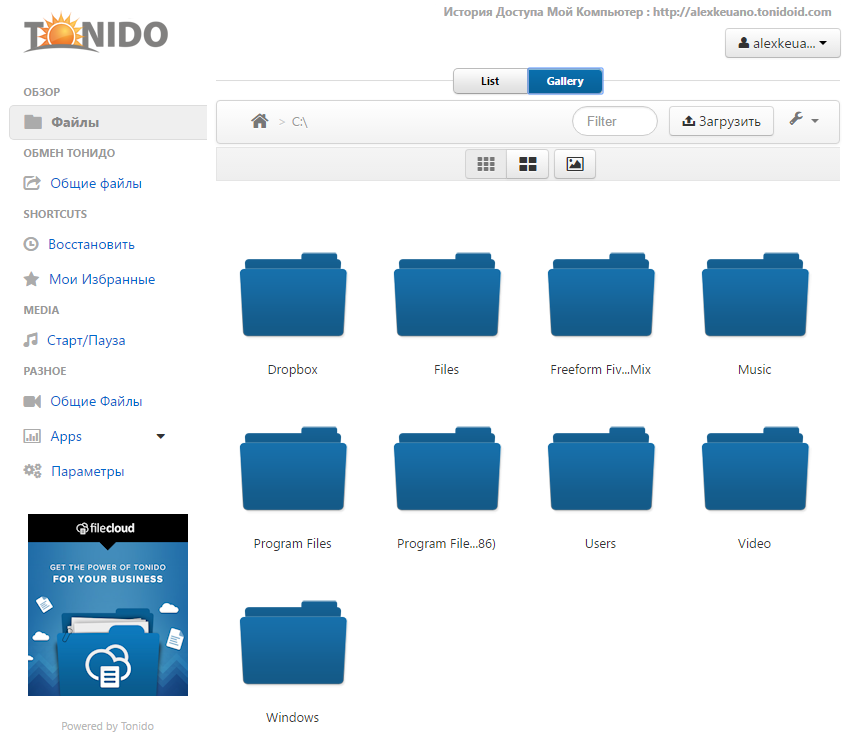
4. Tonido mobil yoki ish stoli ilovasini yuklab oling. Uni ishga tushiring va hisobingizga kiring. Agar dasturda kompyuteringizda saqlangan fayllarni ko'rsangiz, bulut tayyor va siz undan foydalanishingiz mumkin. Endi sizda har doim kerakli barcha fayllar bo'ladi.
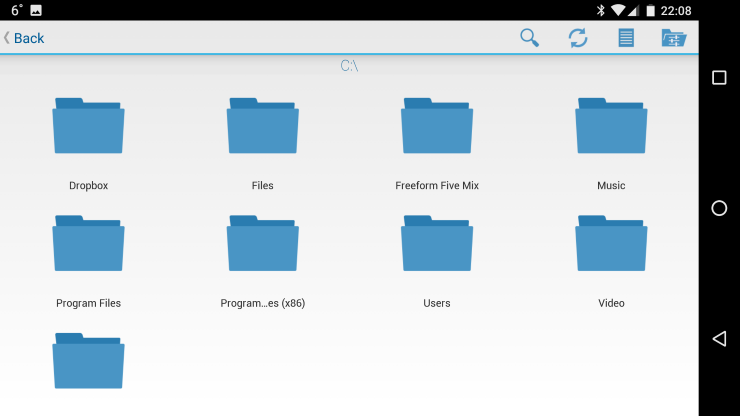
Ilova ba'zi turdagi fayllarni, jumladan, videolar, musiqa va matnlarni ochishi mumkin. Har qanday faylni qurilmangizga yuklab olish yoki do'stingizga yuborish mumkin ( elektron pochta yoki Tonido xizmatidagi havola orqali to'g'ridan-to'g'ri kirish bilan).
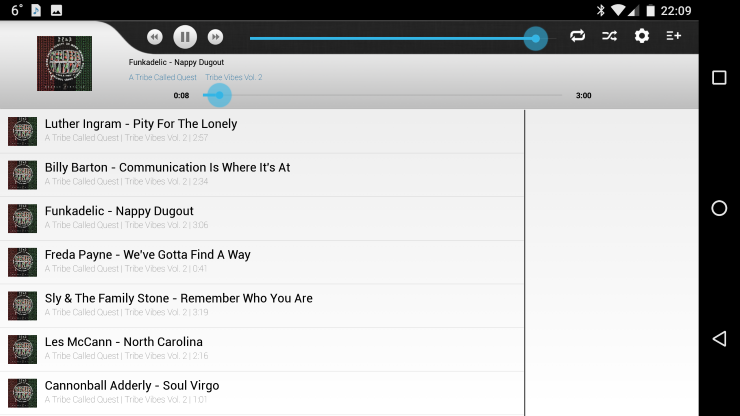
To'g'ri aytganda, server ishlayapti uy kompyuteri, to'liq bulutli xizmat deb hisoblanmaydi. Bulut - bu bir nechta serverlar bo'ylab fayllarni tarqatish texnologiyasidan foydalanadigan professional yechim bo'lib, ularni yo'qotish xavfi deyarli yo'q qilinadi. Ma'lumotlarning buzilishi ehtimoli uyda ham minimallashtirilishi mumkin - buning uchun, masalan, RAID qatorini yaratishingiz mumkin. Ammo bu holatda ham, kompyuterning jismoniy shikastlanishi yoki uning o'g'irlanishi kabi boshqa xavflar saqlanib qoladi. O'zingizni himoya qilish qiyinroq.
Kitob ajoyib fotosuratlardan yaratilgan. Qizning onasi Mail.Ru Cloud xizmatidan foydalanib, menga butun foto arxivini yubordi. Bu juda qulay! Va dastlabki uchrashuvlarga vaqt sarflashning hojati yo'q. Va boshqa shaharda yashash, bu tarzda buyurtma berish har qachongidan ham osonroq bo'ladi.
Ehtimol sizda fotosessiyadan olingan fotosuratlar bor. Ularni suratga olish kerak!
- Mening elektron pochtamga rasm yuboring
- Rossiyaning qaysi shahrida yashashingiz muhim emas
- Tayyor tartib siz bilan bosqichma-bosqich kelishib olinadi
- Chop etilgan kitob to'g'ridan-to'g'ri bosmaxonadan sizga yuboriladi
- To'lov kelishilgan summani mening IP hisobimga o'tkazish orqali amalga oshiriladi
- Barcha hujjatlar (hisob-faktura va tugallangan ish dalolatnomasi) ish oxirida albatta yuboraman
Ko'rib turganingizdek, hamma narsa oddiy!
Va endi fayl almashish xizmati orqali fotosuratni qanday yuborishni bilmaganlar uchun kichik ko'rsatma. Axir, ularni xatga yuklash va hatto bir nechtasi ham ishlamaydi (fotosuratning "og'irligi" juda katta, chunki kitob yaratish uchun siz asl nusxalar bilan ishlashingiz kerak). Shundagina sizning suratlaringiz kitobda aniqligicha qoladi.
Cloud Mail.Ru bulut xizmati orqali fotosuratni qanday yuborish kerak
- Bulutli saqlashga o'tish https://cloud.mail.ru/home/
- Yuqori chap burchakdagi "Yaratish" tugmasini, so'ng "Papka" ni bosing.
- Jildimizga nom bering (men "Yangi jild" ni qoldiraman)
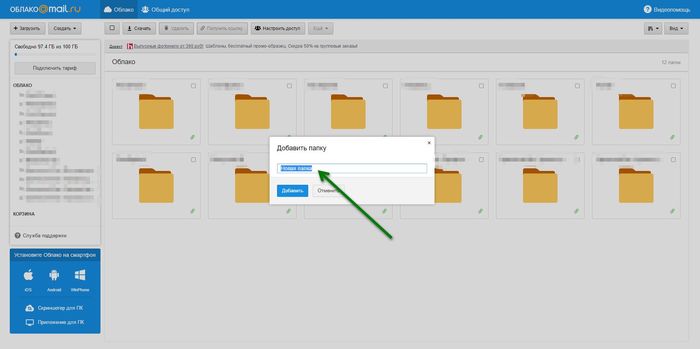
- Ustunning chap tomonida bizning ko'rinadi Yangi papka. Unda hali hech qanday tarkib yo'q.

- "Yuklash" va "Fayllarni tanlash" tugmasini bosing. Biz kompyuterda kerakli fotosuratlarni tanlaymiz.
Avvalgi maqolada biz videolarni internetga joylashtirishni muhokama qilgan edik.
Endi Internet orqali kimgadir video yoki filmni qanday yuborishingiz mumkinligi, shuningdek, videongizni qayerda saqlashingiz mumkinligi haqidagi savolni ko'rib chiqing.
Odatda video sezilarli hajmga ega, ba'zan juda katta, shuning uchun uni elektron pochta orqali yuborib bo'lmaydi.
Bunday holda, siz videoni Internetdagi ba'zi xizmatga joylashtirishingiz va unga havolani qabul qiluvchiga berishingiz kerak. Havolaga ega bo'lgan kishi videoga kirish huquqiga ega va uni yuklab olishi mumkin.
O'z serverlarida ma'lumotlarni joylashtirish imkoniyatini beruvchi xizmat deyiladi bulutli saqlash yoki oddiygina bulut.
Bulutda siz nafaqat videolarni, balki musiqa, fotosuratlar, hujjatlar, dasturlar va hokazolarni joylashtirishingiz va ular bilan ishlashingiz mumkin. Aslida, siz o'zingiznikiga ega bo'lasiz qattiq disk Internetda.
Agar siz hali ham ma'lumotlarni saqlashning ushbu qulay usulidan foydalanmagan bo'lsangiz, sinab ko'ring va uning afzalliklarini qadrlaysiz:
 olishingiz mumkin fayllaringizga istalgan kompyuterdan kirish yoki mobil qurilma
, ularni USB flesh haydovchi yoki noutbukga o'tkazishingiz shart emas. Bunday imkoniyat ishda ham, ziyofatda ham, sayohatlarda ham juda foydali.
olishingiz mumkin fayllaringizga istalgan kompyuterdan kirish yoki mobil qurilma
, ularni USB flesh haydovchi yoki noutbukga o'tkazishingiz shart emas. Bunday imkoniyat ishda ham, ziyofatda ham, sayohatlarda ham juda foydali.
 Siz ham taqdim qilishingiz mumkin do'stlaringizga havola orqali ma'lum fayllarga kirish, ya'ni. Internet orqali yuborish.
Siz ham taqdim qilishingiz mumkin do'stlaringizga havola orqali ma'lum fayllarga kirish, ya'ni. Internet orqali yuborish.
 Bulutli xizmatlardan foydalanish mumkin qimmatli ma'lumotlarni zaxira saqlash, shu jumladan video.
Bulutli xizmatlardan foydalanish mumkin qimmatli ma'lumotlarni zaxira saqlash, shu jumladan video.
Har birimiz o'ziga xos ma'lumotlarga egamiz (videolar, fotosuratlar, hujjatlar), shuning uchun uning xavfsizligi biz uchun juda muhimdir. Xavfsizlik uchun biz uni disklarga, flesh-disklarga, tashqi qattiq disklarga nusxalaymiz.
Bulutli xizmatlar bunday ma'lumotlarni saqlash uchun ajoyib imkoniyatdir. Qayta sug'urta qilish uchun siz bir vaqtning o'zida bir nechta bulut xizmatlaridan foydalanishingiz mumkin.
 Bulutli xizmatlardan foydalanish mumkin qo'shma ish, pullik dasturlardan foydalanish, lekin biz bu tomonni ko'rib chiqmaymiz.
Bulutli xizmatlardan foydalanish mumkin qo'shma ish, pullik dasturlardan foydalanish, lekin biz bu tomonni ko'rib chiqmaymiz.
Shunday qilib, keling, taqdim etadigan eng mashhur va mashhur bulutli omborlarni ko'rib chiqaylik disk maydoni bepul.
Yandex.Disk
Yandex.Disk - bulut xizmati rus qidiruv tizimi Yandex-dan, bu sizning ma'lumotlaringizni bulutdagi serverlarda saqlash va ularni boshqa tarmoq foydalanuvchilariga o'tkazish imkonini beradi.
Yandex hisobiga ega bo'lgan barcha foydalanuvchilarga 10 Gb bo'sh disk maydoni taqdim etiladi.
Agar sizga kattaroq bulut hajmi kerak bo'lsa, uni haq evaziga yoki bonuslar uchun olishingiz mumkin. Misol uchun, siz do'stlaringizni taklif qilganingiz uchun 10 Gb gacha qo'shimcha olishingiz mumkin (har bir do'st uchun +512 MB).
Fayllar siz ularni o'zingiz o'chirmaguningizcha serverda saqlanadi. Barcha yuklab olingan fayllar avtomatik ravishda antivirus tomonidan tekshiriladi. Fayl xavfsizligi eng ko'p ta'minlanadi zamonaviy texnologiyalar, ma'lumotlar faqat shifrlangan ulanish orqali uzatiladi.
Yandex.Disk ofis to'plamiga birlashtirilgan Microsoft ofis, raqamli kameralar, smartfonlar va tashqi xotira vositalaridan fotosuratlar va videolarni avtomatik ravishda Yandex.Disk-ga yuklash imkonini beradi.
http://disk.yandex.ru/ sayti
Misol uchun, Yandex Disk bilan ishlashni batafsil ko'rib chiqaylik, boshqa nikoh xizmatlari shunga o'xshash tarzda tashkil etilgan.
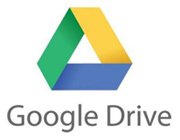
Google-dan bulutli saqlash o'z foydalanuvchilariga 15 GB bepul taqdim etadi. Oyiga $1,99 evaziga siz 100 Gb disk maydoni va boshqalardan foydalanishingiz mumkin.
Maksimal o'lcham juda munosib - 30 TB, ammo siz oyiga 299,99 dollar to'lashingiz kerak bo'ladi, bu firma va kompaniyalar uchun imkoniyatdir.
Google Drive veb-brauzerlarda, Windows, Mac OS, Android, iOS va boshqalarda mavjud. Agar mavjud bo'lsa Google hisobi, siz Google.com saytida bulutli xotirani topishingiz mumkin. Yuqori o'ng tomonda belgi mavjud Google ilovalari , ustiga bosish orqali siz ilovalar ro'yxatini ko'rasiz, ular orasida Google Drive bo'ladi. Rasmda sizga kerak bo'lgan narsa qizil rangda aylana bilan o'ralgan:
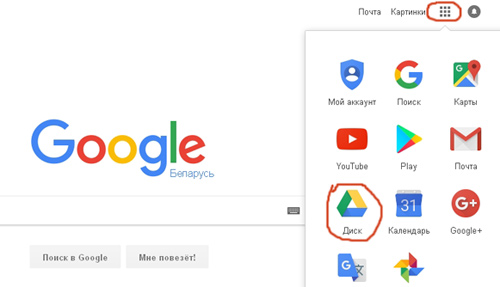
Boshqa foydalanuvchilarga fayllaringizni ko'rish, tahrirlash va yuklab olish uchun ularga taklifnoma yuboring, hech narsa yo'naltirilishi shart emas.
Sayt https://drive.google.com/

Microsoft OneDrive
OneDrive- (ilgari SkyDrive deb nomlangan), Microsoft tomonidan yaratilgan. Endi OneDrive bulutli saqlashning flagmanlaridan biri hisoblanadi.
Ustida bu daqiqa 5 GB standart papkalar yordamida tashkil etilishi mumkin bo'lgan fayllarni saqlash uchun bepul. Tasvirlar eskiz yoki slaydlar sifatida ko'rib chiqiladi.
Ushbu bulutning afzalligi Microsoft Office bilan integratsiyadir, shuning uchun siz to'g'ridan-to'g'ri dasturdan yaratishingiz, tahrirlashingiz, saqlashingiz mumkin Word fayllari, Excel, WindowsLive OneDrive xizmatidan foydalangan holda PowerPoint.
OneDrive Windows 10 bilan oldindan oʻrnatilgan boʻlib keladi, shuning uchun hujjatlaringiz va rasmlaringiz avtomatik ravishda OneDrive’ga saqlanadi.
Sayt http://onedrive.com/

Amerikaning Dropbox Inc kompaniyasining fayl hostingi bulutli saqlash, fayllarni sinxronlashtirish va mijoz dasturini o'z ichiga oladi.
Ushbu xizmat brauzer yoki mijoz yordamida fayllarni uzoq serverda joylashtirish imkonini beradi. Mijoz dasturini o'rnatishda kompyuterda sinxronlashtirilgan papka yaratiladi. Unda joylashgan fayllar Dropbox veb-sayti va mobil ilovalari orqali mavjud.
Asosiy hisob bepul 2 GB bilan birga keladi, bu ko'p emas, lekin siz yangi foydalanuvchilarni taklif qilish orqali 16 GB gacha bepul olishingiz mumkin. Bepul hisob qaydnomasiga taklif qilingan har biriga 500 MB, pullik hisobiga esa 1 GB qo'shiladi.
Dropbox afzalliklari: eng yaxshi sinxronlash texnologiyasi va tezligi, o'chirilgan fayllarni tiklash, parol va amal qilish muddati bilan kirish havolalari. Asosiy afzallik - ko'plab saytlar va dasturlar bilan faol hamkorlik qilish va ularga integratsiya. Misol uchun, biz ko'rib chiqayotgan Sparkol Videoscribe, qo'lda chizilgan video yaratish dasturi, Dropbox-ga eksport va importni taklif qiladi. Va bunday dasturlar juda ko'p, ehtimol siz ularga duch kelgandirsiz.
Sayt http://www.dropbox.com/

Mail.Ru Group-dan bulutli xizmat 16 GB beradi bulutli saqlash bepul.
Siz kassadan nafaqat brauzer orqali, balki kompyuter (Windows, Mac OS, Linux) va mobil ilovalar orqali ham foydalanishingiz mumkin.
V mobil ilovalar fotosuratlarni avtomatik yuklash mavjud: bu funksiya yoqilganda, smartfon bilan olingan barcha suratlar bir zumda Bulutda paydo bo‘ladi.
Bulutli sayt https://cloud.mail.ru/

Mega
Mega(MEGA Encrypted Global Access) - Megaupload asoschisi Kim Dotcom tomonidan bulutli fayl almashishning progressiv xizmati.
Mega zudlik bilan 50 GB ni bepul taqdim etadi, bundan tashqari, pullik paketlar disk maydonini sezilarli darajada oshirishga imkon beradi.
Mega maxfiylikka alohida e'tibor beradi: barcha kontent to'g'ridan-to'g'ri brauzerda AES algoritmi yordamida shifrlangan. Fayllar shifrlangan shaklda uzatilishi mumkin, shu bilan birga barcha ma'lumotlar "bulutda" saqlanadi. Faylga kirish kalitlari faqat bir-biriga ishonadigan foydalanuvchilar o'rtasida taqsimlanadi.
Sayt https://mega.nz/
Barcha bulutli xizmatlar ham oshirilgan pullik tariflarga ega disk maydoni va qo'shimcha funktsiyalar. Agar ular sizni qiziqtirsa, ularni "bulutlar" saytida o'qishingiz mumkin.
Oddiy foydalanuvchi uchun bepul hisoblar etarli, ayniqsa, ko'plab saqlash joylari yuqorida aytib o'tilganidek, ularni bepul kengaytirishga imkon beradi. Bundan tashqari, siz bitta bulutni emas, balki ikkita, uch yoki undan ko'p foydalanishingiz mumkin.
Agar sizga ma'lum bir bulut xizmati yoqsa, unda siz bir nechta hisob yaratishingiz mumkin, bu taqiqlangan emas. Misol uchun, agar sizda uchta Yandex pochta qutingiz bo'lsa, ularning har biri 10 GB Yandex.Disk bulutli xotirasi bilan ta'minlangan.
Shaxsan men Yandex.Disk-dan tez-tez foydalanaman, chunki u erda asosiy narsa bor pochta qutisi, bundan tashqari, men Dropbox-dan foydalanaman, unda taklif qilingan foydalanuvchilar tufayli bepul maksimal 16 GB va Mail.Ru bulutidan foydalanaman.
Agar siz hali bulutli xotiradan foydalanmagan bo'lsangiz, boshlashning eng oson yo'li - sizda allaqachon pochta qutingiz (Yandex, Google, Mail.ru) va shuning uchun hisob qaydnomangiz mavjud. Ro'yxatdan o'tishingiz shart emas, shunchaki hisobingizda bulut xizmatini toping va siz darhol undan foydalanishingiz mumkin.
Internetda oyiga 50 mingdan pul ishlashni o'rganmoqchimisiz?
Igor Krestinin bilan video suhbatimni tomosha qiling
=>> .
Cloud Mail.ru bilan ishlash
Birinchi qadam - Mail.ru-dagi pochtangizga o'tish. Yuqoridagi "Barcha loyihalar" yorlig'ini oching. Unda biz "Bulut" so'zini topamiz va ustiga bosing.
Bulutga o'tib, biz yuklab olish tugmachasini topamiz va o'tkazish uchun kerakli faylni tortamiz, sichqonchaning chap tugmachasini bosib ushlab turing yoki kompyuteringizdagi ro'yxatdan tanlang.
Agar siz bir nechta pastki papkali dasturni yubormoqchi bo'lsangiz, avval uni arxivlashingiz kerak.
Faylni yuklab olgandan so'ng, sichqonchaning chap tugmasi bilan yuklab olingan fayl ustiga sichqonchani olib boring va chap tomonda kichik oq kvadrat (tasdiqlash qutisi) ochiladi. Belgilash katagiga belgi qo'ying va "Havola olish" tugmasini bosing.
Sichqonchaning o'ng tugmasini bosing va paydo bo'lgan ro'yxatdan "Nusxa olish" ni tanlang.
Biz Skype-ga o'tamiz, havolani tashlamoqchi bo'lgan manzilni topamiz va matn maydonida avval chap tugmani bosing, so'ngra sichqonchaning o'ng tugmachasini bosing, qalqib chiquvchi oynadan "Qo'yish" so'zini tanlang.
Cloud Mail ru. Cloud Mail-ga faylni qanday yuklash va Skype orqali havolani yuborish. Video
Aniqroq qilish uchun sizlar uchun video tayyorladim. Foydali ko'rish.
.
Agar biror narsani tushunmasangiz, ushbu maqola ostida sharhlaringizni qoldirishingiz mumkin. Agar maqola yoki video foydali bo'lsa, uni do'stlaringiz bilan baham ko'ring.
Yangiliklardan xabardor bo'lish uchun quyida joylashgan blog yangiliklariga obuna bo'lishingiz mumkin.
P.S. Ertaga aprel oyi natijalarini sarhisob qilaman. Bugun siz sovg'alarni qo'shishingiz va ularga erishishingiz mumkin.
Sharhlovchilar tanlovi natijalarini sarhisob qiluvchi qoidalar va maqolalarni sahifaga joylashtiraman.
P.S. Men sheriklik dasturlaridagi daromadlarimning skrinshotini ilova qilyapman. Va shuni eslatamanki, hamma, hatto yangi boshlovchi ham qila oladi! Asosiysi, buni to'g'ri bajarish, bu allaqachon pul topayotganlardan, ya'ni Internet-biznes mutaxassislaridan o'rganishni anglatadi.
Yangi boshlanuvchilar qanday xatolarga yo'l qo'yishini bilmoqchimisiz?
Yangi boshlanuvchilarning 99% bu xatolarga yo'l qo'yib, biznesda va Internetda pul ishlashda muvaffaqiyatsizlikka uchraydi! Ushbu xatolarni takrorlamaslikka ehtiyot bo'ling - "3 + 1 BOSHLANGAN XATOLAR NATIJANI O'TKAZIB".Sizga zudlik bilan pul kerakmi?
Bepul yuklab oling: TOP - Internetda pul ishlashning 5 ta usuli". 5 yaxshiroq yo'llar sizga kuniga 1000 rubldan yoki undan ko'proq natijalarni keltirishi kafolatlangan Internetdagi daromadlar.Mana sizning biznesingiz uchun tayyor yechim!
Va tayyor echimlarni olishga odatlanganlar uchun bor "Internetda pul ishlashni boshlash uchun tayyor echimlar loyihasi". O'zingizning onlayn biznesingizni qanday boshlashni o'rganing, hatto eng yashil yangi boshlovchi uchun ham, texnik bilimsiz va hatto tajribasiz.
Salom do'stlar! Bugungi maqola Mail.Ru bulutli xotirasi haqida. Keling, veb-interfeys orqali bulutdan qanday foydalanishni aniqlaylik:
U yerga fayllarni qanday yuklash va ularga havolalarni almashish;
Jildlarni qanday yaratish va ularga kirishni sozlash;
Fayllarni qanday ko'chirish, nomini o'zgartirish va o'chirish.
Hujjatlar, jadvallar va taqdimotlarni to'g'ridan-to'g'ri bulutda qanday yaratish mumkin.
Va foydalanishning boshqa nozikliklari.
Har qanday bulutli saqlashning go'zalligi shundaki, u sizga fayllaringizni onlayn saqlash uchun qo'shimcha joy beradi.
Kompyuteringizni yana chalkashtirib yuborishning hojati yo'q.
Fayllarni boshqa odamlar bilan baham ko'rish qulay (faqat havola orqali kirishni oching).
Umuman olganda, bularning barchasi nazariya. Va biz amaliyotga o'tamiz.
Mail.Ru buluti bilan ishlash bo'yicha mening video darsimni tomosha qiling quyida:
Pochta qutisini ro'yxatdan o'tkazish shart bo'lmasa-da, siz boshqa xizmatda joylashgan pochtangizni kiritish uchun Mail-dan foydalanishingiz mumkin. Men buni videoda ko'rsatdim (11-daqiqadan 46-soniyadan tomosha qiling). Shunday qilib, sizning qutingiz, masalan, Yandex-da, Mail.ru interfeysida ochiladi va siz bulutdan ham foydalanishingiz mumkin.
Kimga bulutga o'ting, yoqilgan bosh sahifa Mail.Ru, siz "Barcha loyihalar" yorlig'ini bosishingiz va "Cloud" ni tanlashingiz kerak.
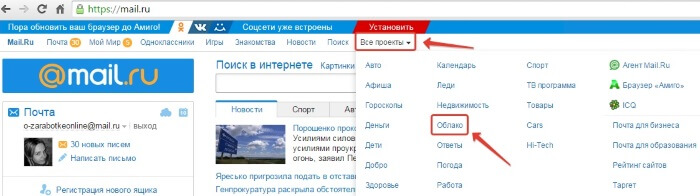
Dastlab u erda rasmlar va video fayl allaqachon yuklangan, siz ularni o'chirishingiz mumkin. Fayllarni o'chirish bir necha usulda bo'lishi mumkin. Agar bir vaqtning o'zida bir nechta fayllarni o'chirishingiz kerak bo'lsa, ularni tasdiq belgisi bilan belgilang va yuqoridagi "O'chirish" tugmasini bosing.
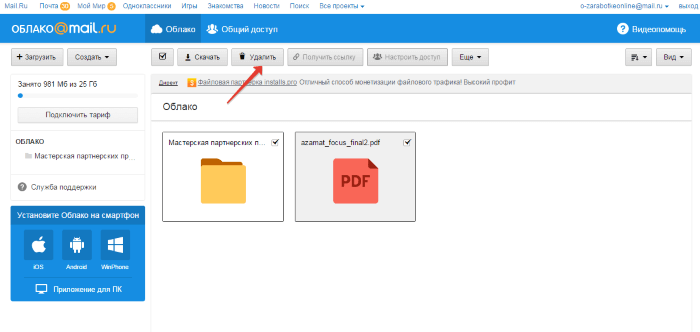
Yoki faylni o'ng tugmasini bosing va "O'chirish" ni tanlang. Shunga qaramay, agar siz bir nechta fayllarni belgilagan bo'lsangiz, ularning barchasi o'chiriladi.
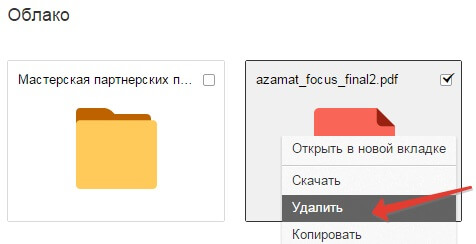
Va bunday nuance - Mail.ru bulutida hech qanday savat yo'q o'chirilgan fayllar, xuddi shu Yandex diskida bo'lgani kabi. U yerdan biz ularni qayta tiklashimiz mumkin. Biz darhol bulutdan o'chirib tashlaymiz!
Kimga fayllarni kompyuterdan bulutga qo'shish, yuqori chap burchakdagi "Yuklab olish" tugmasidan foydalaning.
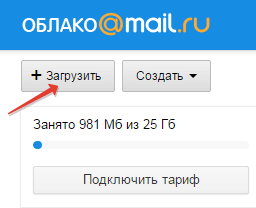
Siz “Kompyuterdagi fayllarni tanlash” tugmasi yordamida yuklashingiz yoki ularni sichqoncha yordamida yuklab olish oynasiga sudrab olib tashlashingiz mumkin. Cheklov mavjud - yuklangan faylning hajmi 2 GB gacha.
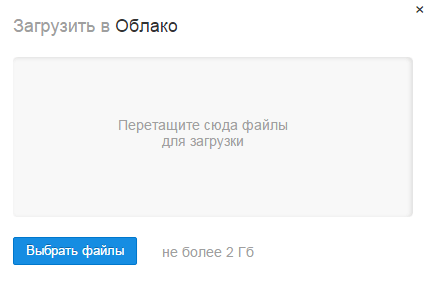
"Yuklab olish" tugmasi yonida biz "Yaratish" tugmasini ko'ramiz. uchun foydalanamiz to'g'ridan-to'g'ri bulutda papkalar, hujjatlar (Word), elektron jadvallar (Excel) yoki taqdimotlar (power point) yaratish.
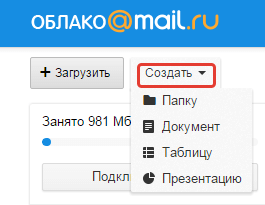
Agar siz fayllaringizni bulutda tartibga solmoqchi bo'lsangiz, ular uchun maxsus papkalarni yarating. Kimga faylni jildga ko'chiring, uni tasdiq belgisi bilan tanlang, o'ng tugmasini bosing, "Ko'chirish" ni tanlang.
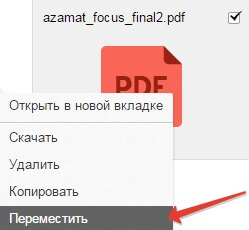
Ko'chirish yoki darhol yangisini yaratish uchun jildni tanlashingiz mumkin bo'lgan oyna ochiladi.
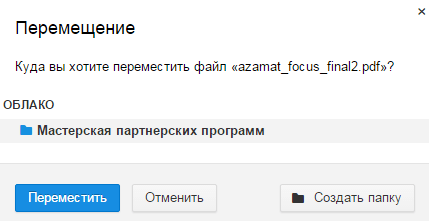
Umuman, o'ng tugma sichqonchani biz fayllarda turli harakatlar uchun ishlatishimiz mumkin– oʻchirish, koʻchirish, nusxalash, yuklab olish, boshqa odamlar uchun havola yaratish yoki pochta orqali yuborish. Bu juda qulay.
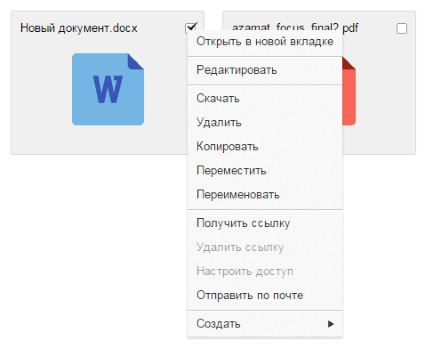
Aytgancha, agar kerak bo'lsa bulutdan bir vaqtning o'zida bir nechta fayllarni yuklab oling. Siz ularni belgilash katakchalari bilan tanlaysiz va yuklab olish uchun ular avtomatik ravishda bitta arxivga to'planadi.
![]()
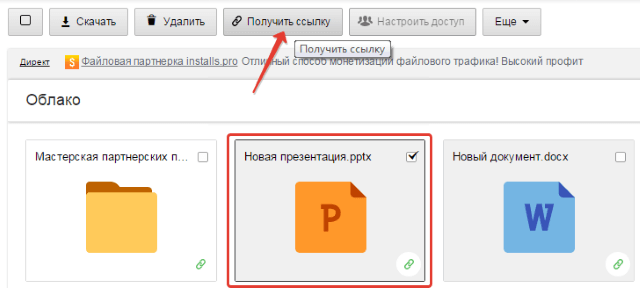
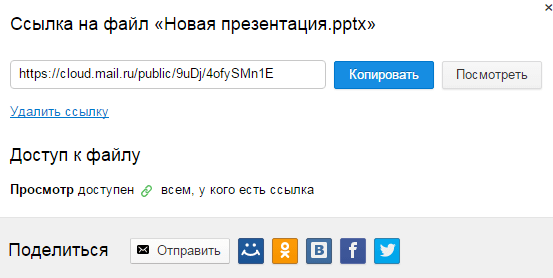
Agar siz faylga kirishni bir muddat ochsangiz va keyin ushbu havolani o'chirmoqchi bo'lsangiz, sichqoncha bilan kerakli faylni tanlang, o'ng tugmasini bosing - "Havolani o'chirish" -ni tanlang.
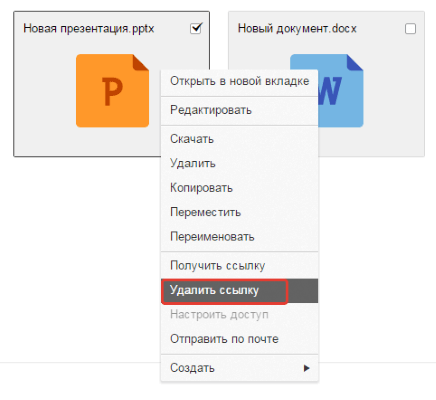
Siz baham ko'rgan barcha fayllaringizni almashish bo'limida ham topish mumkin.